KTC H27P6は4K 160Hzのゲーミングモニターです。
ただ、このモニターはデュアルモードという機能を搭載していて、FHD 320Hzに切り替えることが可能。
普段使いや動画視聴は4K。ゲームでフレームレートを出したいときはFHD 320Hzという使い方ができます。
ただし、デュアルモード(FHD 320Hz)には明確なメリット・デメリットがあるため、その点も解説します。
このレビューでは、KTC H27P6の外観や使い方、実際に使って感じた注意点まで、ユーザー目線で詳しくお伝えします。
KTC H27P6の割引コードをいただきました。Amazonで購入するときご使用ください。
割引コード(5%オフ):05KTCBF66
有効期間:11月21日~12月1日
割引コード(10%オフ):PKTCNAVI
有効期間:12月3日~
KTCってどんな会社?
KTC(Shenzhen KTC Technology)は、中国の深センにあるディスプレイメーカーです。

アメリカで行われるCES(コンシューマー・エレクトロニクス・ショー) や東京ゲームショウにも出展していて、世界中にシェアを広げています。
日本国内向けのサイトもありますが製品情報は少なく、Amazonで見かける多くの商品は掲載されていません。
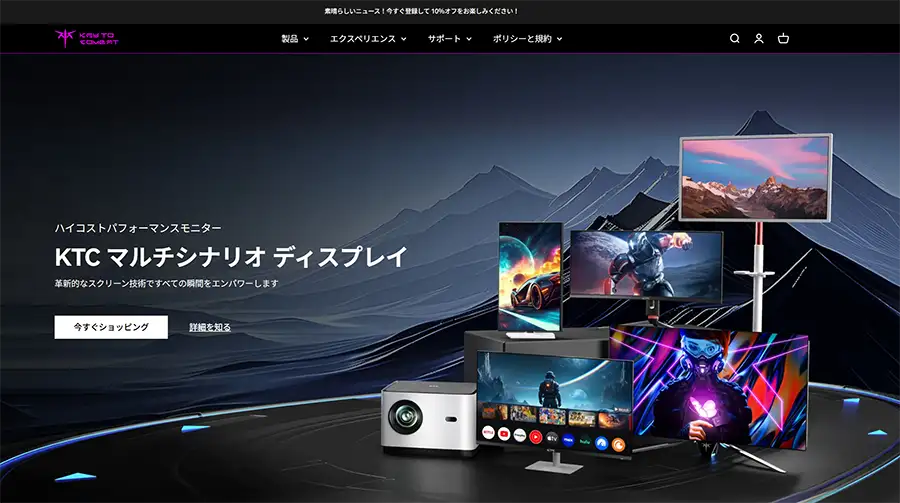
日本語でX(旧Twitter)も運用されているので、気になる方はフォローしておくと良いでしょう。
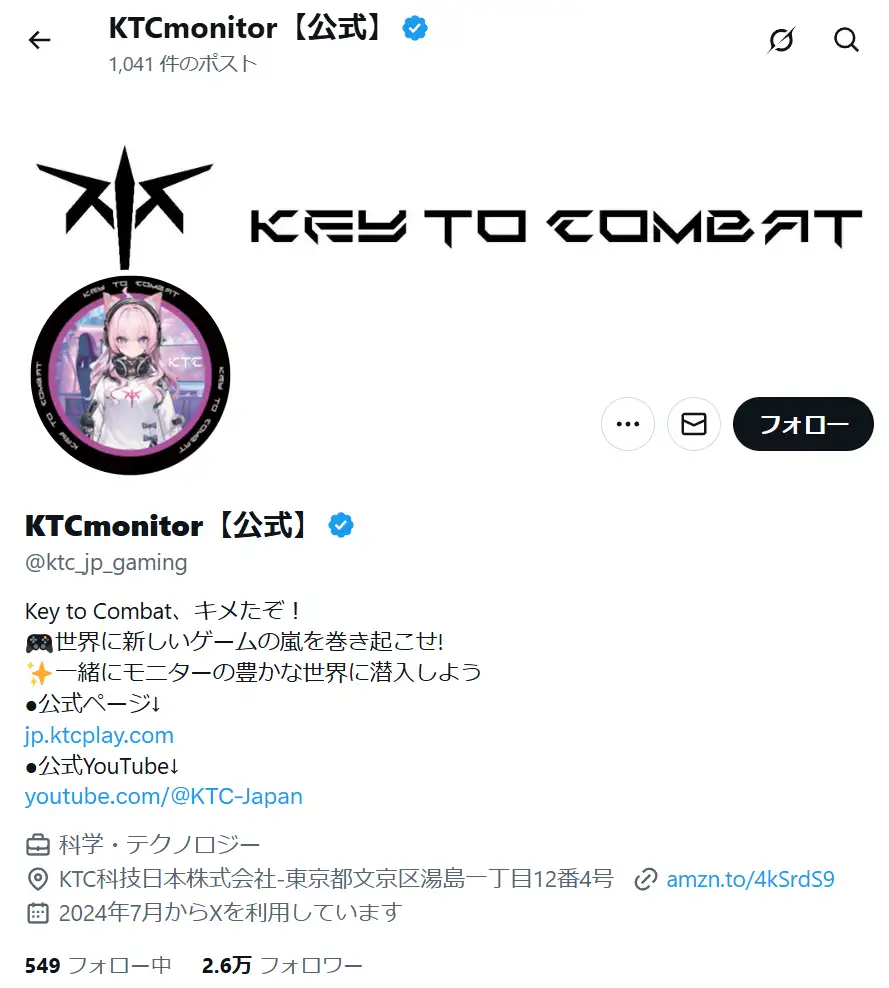
KTC H27P6ってどんなモニター?

- 27インチ・4K(3840×2160)160 Hz
- デュアルモードでFHD 320Hzに切り替えられる
- Fast IPSで美しい液晶
- USB Type-CでノートPCなどのモニターとして使える
- HDR400対応
\上記の割引コードもお忘れなく!/
KTC H27P6は4K 160Hzのゲーミングモニターです。デュアルモードでFHD 320Hzに切り替えられる特徴があります。
USBはKVM機能を持っており、マウスやキーボードをつなげてPCを操作することが可能です。
 ナオ
ナオ4Kゲーミングモニターが6万円台で買える時代になりましたね!
組み立てはとても簡単!ツールレスでOK!
KTC H27P6の梱包状態から組み立てについて紹介します。
梱包されている箱は段ボールで160サイズ。総重量が8Kgぐらいでけっこう重いです。
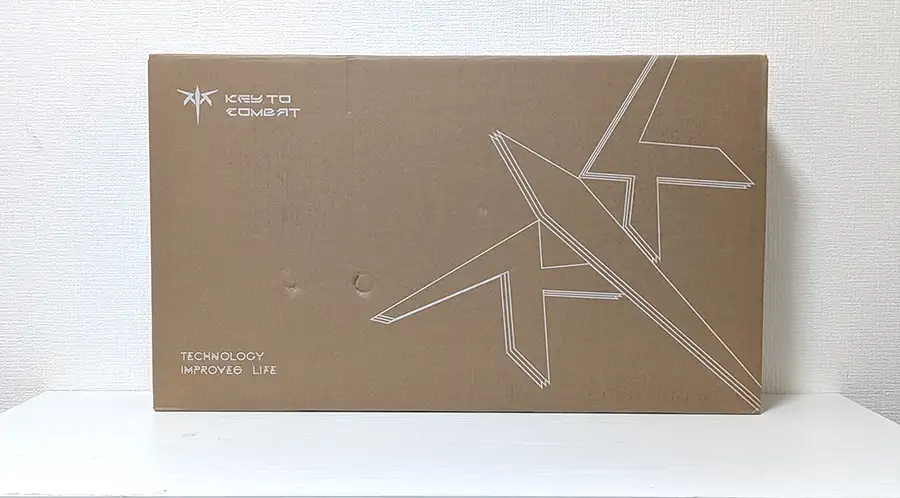
中を取り出すと、発泡スチロールの上に台座やスタンド、アダプターなどが入っています。

- モニター本体
- スタンド
- 台座
- DPケーブル
- 電源ケーブル
- 電源アダプタ
- マニュアル類
モニター本体のサイズは「幅620×高さ365×厚み60」。重さは約4.1Kg。本体裏面は少しグレーの白で、丸みを帯びたオシャレなデザインになっています。

裏面にKTCデザインの光るロゴがあります。ただし、モニター使用中にロゴを見ることもないですし、光っていることを認識することもありません。おまけ機能です。

モニターの操作は4方向+押し込みのスティックのみ。ボタンが多数あるモニターより操作性は格段に高く、背面で見えない状態でも誤操作しにくいインターフェイスです。

 ナオ
ナオ全メーカーがこの仕様を採用してほしいと思えるほど操作しやすいです。
本体とスタンドを接続する部分は、100mm×100mmのVESA規格にも適合。市販のモニターアームへの取り付けも可能です。

裏面にある入出力は7つ。

- 電源ポート
- HDMI 2.1 × 2
- DP 1.4
- USB Type-C
(DP Alt mode対応・最大90W給電) - USB Type-B
(PCとの通信用) - USB Type-A
(KVM対応) - イヤホンジャック
USB Type-Aはハブ機能を持っています。マウス・キーボード・USBメモリなどが使えます。
④のUSB Type-Cはモニター入力ができます。DP Alt modeに対応したノートPCなどからType-Cケーブルでモニター出力が可能です。

台座の大きさは280mm×195mm。

台座はやや大きく見えますが、形状が平らでキーボードや小物を置くことができ、邪魔に感じることはありません。

モニターの組み立てはとても簡単。まずは台座にスタンドを差し込み、裏面にあるネジを手で締めます。

ドライバーなどの工具不要(ツールレス)。手でネジが締められます。

次に、モニター本体にスタンドを差し込んで完成。H27P6はツールレスで簡単に組み立てできます。

ACアダプターのサイズは140mm×60mm×32mmで少し大きめ。

ACアダプターの重量は約428gあるので、設置場所の確保が必要です。

モニターに接続する電源プラグからコンセントプラグまでの全長は約2.5m。

モニター側の電源プラグからACアダプターまでのケーブル長は約1mです。

モニターのスタンドにはクリップが付いていて、ケーブルを綺麗にまとめられます。

以上でH27P6の組み立ては完了です。次はモニターの角度調整について見ていきましょう。

とてもスムーズに動かせる角度調整
KTC H27P6のモニターは、高さ、左右の向き、傾斜、回転と、多彩な方向へ調整が可能です。
モニター角度の調整は片手で調整できるほど非常にスムーズに行えて驚きました。ここまでスムーズに動かせるなら、とっさの角度調整も楽です。

高さは6cmから最大18cmまで調整可能です。上下もスムーズに動かせます。


左右の角度は±45°まで調整可能。左右の首振りも片手でスムーズに行えます。


傾斜は下向きが-5°、上向きに+20°まで傾けられ、目線に合わせた調整が可能です。


モニターは90°まで回転可能。縦長モニターとして使えます。

とてもスムーズに動かせ、微妙な角度調整も楽です。片手で操作できますよ!
KTC H27P6の鮮やかな画質
KTC H27P6はIPS液晶ということもあり、とても発色が良い鮮明な画質でした。
ゲームの映像
リフレッシュレートが高いので、FPSやレースゲームにも最適です。とても綺麗でスムーズな映像が楽しめます。
リフレッシュレートが高いので、レースゲームもスムーズにプレイできます。

スパイダーマン2でニューヨークを見渡したところ。映画を見ているような感覚です。

サイバーパンクのリアルな街。高精細で色合いが良く、街を見ているだけでも楽しい。
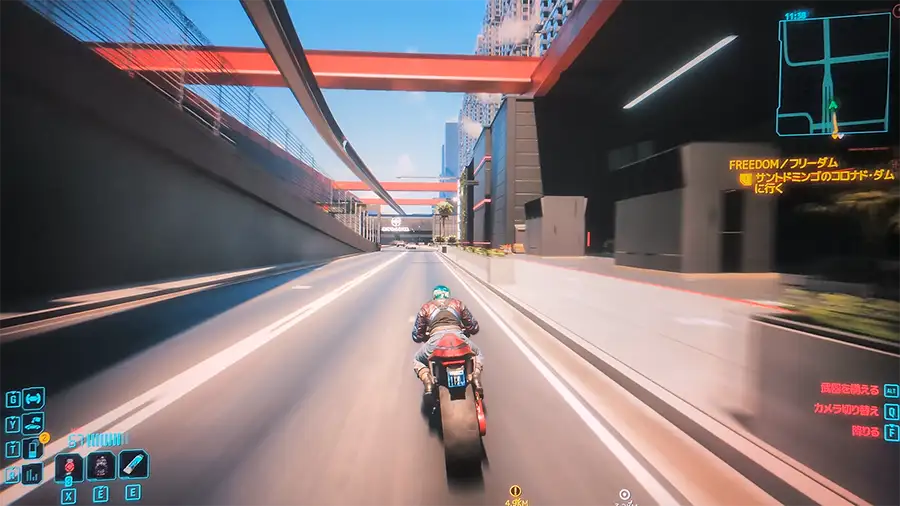
バトルフィールドなど、FPSシューターはリフレッシュレートも重要。160Hzの表示と4Kの美しさで、映画のようなビジュアルでプレイできます。

KTC H27P6の割引コードをいただきました。Amazonで購入するときご使用ください。
割引コード(5%オフ):05KTCBF66
有効期間:11月21日~12月1日
割引コード(10%オフ):PKTCNAVI
有効期間:12月3日~
4Kサンプル映像
細かな水滴まで再現されているのがわかるでしょうか。とても鮮やかな色合いで表示されています。

急須と中の色も、高コントラストで鮮やかに表現されています。

明るい部分と黒い部分がハッキリしていてとても綺麗です。

さすが4Kは細かくて綺麗ですね。現物を見ているような感覚になるほど、解像度が高いです。

 ナオ
ナオ非常に高画質で美しいモニターです。写真では完全な画質がお伝えできないのが残念です。。。
KTC H27P6の割引コードをいただきました。Amazonで購入するときご使用ください。
割引コード(5%オフ):05KTCBF66
有効期間:11月21日~12月1日
割引コード(10%オフ):PKTCNAVI
有効期間:12月3日~
プリセットによる画質の違い
画質変更はプリセット7個+Proモード3個の計12個が搭載されています。
| プリセット 7個 | Proモード 3個 |
|---|---|
| ユーザー設定(初期) 映画 写真 ECO 読書モード RTS FPS | ネイティブ sRGB DCI P3 |
7つのプリセットは、画質の変化があまり見られませんでした。
「ECO」と「読書モード」は輝度が低くなりますが、他のプリセットは並べてみないと違いがわからないぐらいの差しか感じませんでした。
ユーザー

映画

写真

ECO

読書モード

RTS

FPS

 ナオ
ナオ結局、ゲームや一般の使い方なら、初期設定の「ユーザー設定」をベースに微調整するのが一番使い勝手が良いと感じました。
KTC H27P6の視野角
H27P6のIPSパネルは公称値で視野角178度。

実際に斜めから見ると、映像によっては全体的に暗くなります。色味は把握できますが、暗くなってしまうのは少し残念。

 ナオ
ナオここまで極端に斜めからモニターを見ることは少ないです。通常は正面から見ることが多いので、視野角はそれほど気にしなくて良い気がします。
KTC H27P6の割引コードをいただきました。Amazonで購入するときご使用ください。
割引コード(5%オフ):05KTCBF66
有効期間:11月21日~12月1日
割引コード(10%オフ):PKTCNAVI
有効期間:12月3日~
デュアルモード(FHD 320Hz)の注意点
メニュー画面でデュアルモードを選択すると、FHD 320Hzに切り替わります。
FHDで300fpsなどの高フレームレートが出るゲームは、とてもヌルヌル動いて快適です。

ただし、デュアルモードには以下の注意点があります。
- デュアルモードは、FHDを4Kサイズに引き延ばしている
- 画質の劣化が起こる
- デュアルモード用のグラフィック設定をした方が良い
デュアルモードはFHDを4Kサイズに引き延ばしている
デュアルモードは、FHD(1920×1080)の映像を4K(3840×2160)に拡大して表示します。そのため、画質の劣化が起こります。

拡大された映像は全体的にボヤっとした見た目になり、FHDモニターで見るより画質は確実に劣化します。
デスクトップのアイコンを見比べても、拡大されたFHDは少しボヤっとしていることがわかりますね。
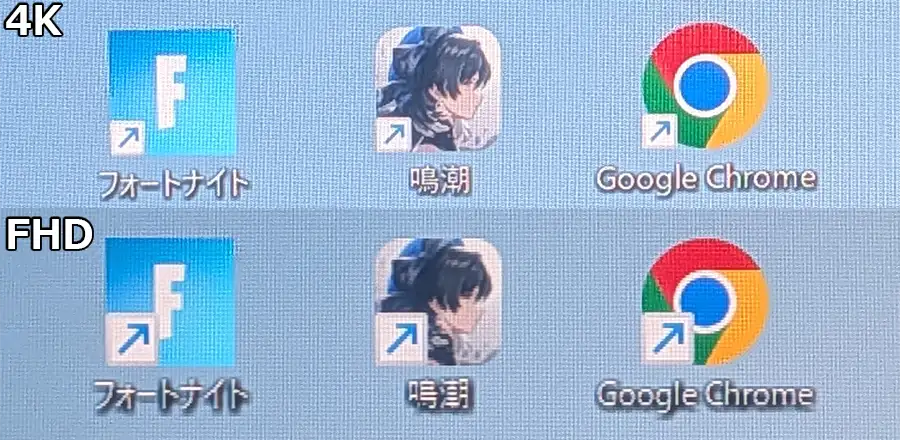
画質の劣化が起こる
特にFPSゲームなど、フレームレート優先でグラフィック設定を低くするゲームで画質低下は顕著です。
実際に動いているときの映像はこちら。
設定でアンチエイリアスをオフにしている場合、FHDの映像はジャギーが目立ち、視認性が極端に低くなります。ジャギーが目立つと遠くの敵が見え辛くなり、バトルに影響が出ます。

ジャギーが目立つ場合、アンチエイリアスをオンにすることで多少画質の改善ができます。ただし、映像のシャープさは損なわれたままです。

このように、デュアルモードは、画質を犠牲にしてリフレッシュレートを高めるものと考える必要があります。
デュアルモードを使うときは、ゲーム側のグラフィック調整をした方が良いことを覚えておきましょう。
MPRT(残像軽減)は暗くて使いにくい
MPRTは、フレームの間に黒画像を差し込み、残像を軽減する機能です。
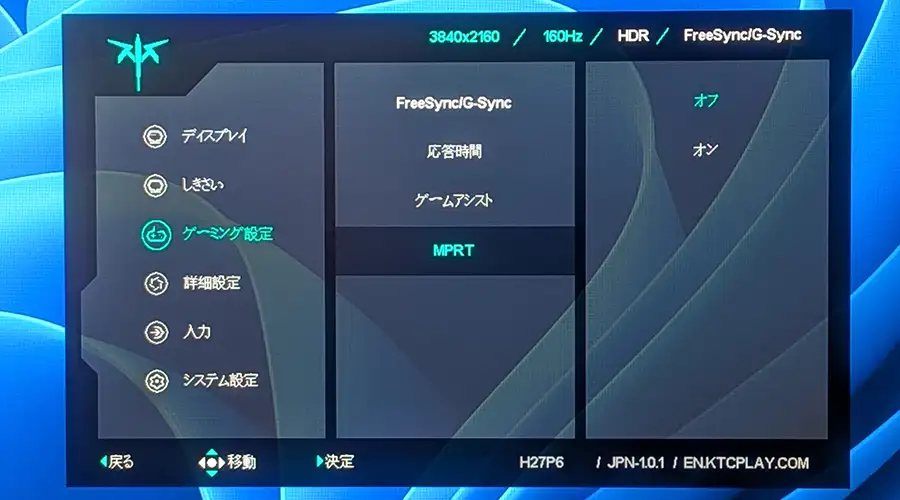
残像軽減はFPSシューター系のゲームなどで効果を発揮しそうですが、問題があります。
それは、画面が暗くなること。

残像よりも画面の暗さが目立ちます。この暗さは正直使いにくい。
モニターの明るさやゲームの明るさを調整すればマシにはなりますが、全体的に白くなってしまうので上手く調整はできません。
MPRTの暗さはH27P6に限った話ではありません。どのメーカーのモニターもMPRTは暗くなって使いづらいです。
 ナオ
ナオMPRTは正直使わない機能かなという感想です。
電気代目安
KTC H27P6をDPで接続し、160Hzで駆動させたときの消費電力を計測しました。

- 平均消費電力:47W
- 1時間当たりの電気代目安:1.45円
※電力会社との契約内容によって、電気代は上下します。
※参考:4K(144Hz、IPS)は45W前後。
平均消費電力は47Wで、極端に高いとか低いということはありません。
1時間の電気代目安は1.45円となります。
 ナオ
ナオWQHD液晶モニターの消費電力として、47Wなら一般的な範囲です。
KTC H27P6の気になるところと良かったところ
KTC H27P6を実際に使ってみて、気になるところと良かったところをまとめました。
購入を検討している人は参考にしてください。
H27P6の気になるところ
- FHD 320Hzの画質を考えると、メインで使う機能ではない
- プリセットの画質はあまり変化がない
- 視野角はあまり広く感じない
- MPRT(残像軽減)は暗くて使いにくい
- スピーカー非搭載
気になるところとして、H27P6の大きな特徴であるデュアルモードは人を選ぶ機能というところです。
4Kに対してFHDを表示させているため、どうしても画質の劣化は避けられません。4Kの良さを捨ててでもリフレッシュレートを優先させたい場合のみ使える機能だと感じます。
多くのゲーミングモニターに搭載されているMPRTも暗くて使いにくいですが、この機能を使っている人はどれだけいるのか?と考えると、特に問題になることは無いと考えられます。
H27P6の良かったところ
- 画質がとても良い
- 27インチ 4K 160Hzはゲームにちょうどいいサイズ
- ゲームだけでなくクリエイティブにも使える発色
- USB端子が付いていて、使い方の幅が広い
- メーカー保証が標準で3年
良かったところとしては、やはり4Kは映像が綺麗というところ。
また、160HzなのでFPSやレースゲームがとてもスムーズにプレイできます。
また、標準で3年のメーカー保証というのもポイントの一つ。長期間の保証は安心感が高まります。
価格に関しては通常6万円台ですが、セールや割引をしていると5万円台で買えることがあるので要チェックです。
 ナオ
ナオ頻繁にセールや割引があるので、ちょくちょくチェックしておくと良いでしょう。
KTC H27P6はこんな人におすすめ
「性能は高そうだけど、自分に合ってるのかな?」
そんなふうに感じている方のために、このモニターが特におすすめな人を具体的にまとめました。
- 4Kでゲームを楽しみたい人
→ 4Kは高画質で没入感が高まります。 - FPSやアクション系のゲームをプレイする人
→ 最大160Hzのリフレッシュレートと1msの応答速度で、動きの速いゲームでもしっかり反応。
敵の動きもなめらかに追いやすくなります。 - 普段は4K、画質を下げてでもゲームを320Hzで遊びたい人
→ FHD 320Hzは画質が落ちます。画質を下げてでもリフレッシュレート重視でゲームをプレイしたい人におすすめです。 - イラストや写真・動画編集をする人
→ 広い色域に対応し、細部の色味もきちんと出るので、趣味で写真や動画を制作している人におすすめです。 - ノートPCもモニター出力したい人
→ DP Alt mode対応のノートPCなら、Type-Cケーブル1本でモニター出力ができます。DPやHDMIはデスクトップ、Type-CはノートPCと言った接続が可能です。
逆に、こんな人には向いていないです。
- FHD(1920×1080)で十分だと感じている人
- リフレッシュレートが高くても、画質を落としたくない人
- コンパクトな24インチサイズを好む人
 ナオ
ナオ用途と接続環境に合っているか、事前に確認しておくと安心ですね。
KTC H27P6の割引コードをいただきました。Amazonで購入するときご使用ください。
割引コード(5%オフ):05KTCBF66
有効期間:11月21日~12月1日
割引コード(10%オフ):PKTCNAVI
有効期間:12月3日~










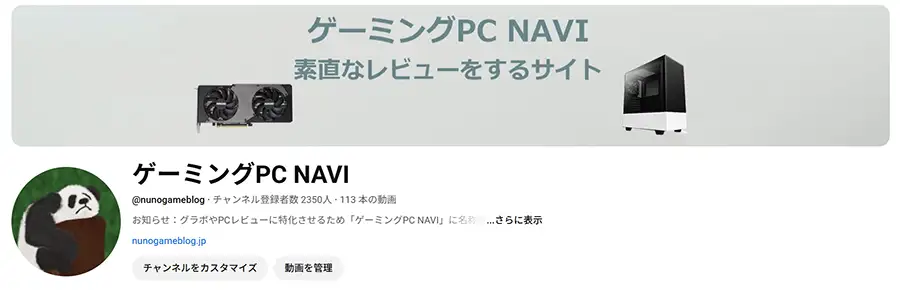
コメント